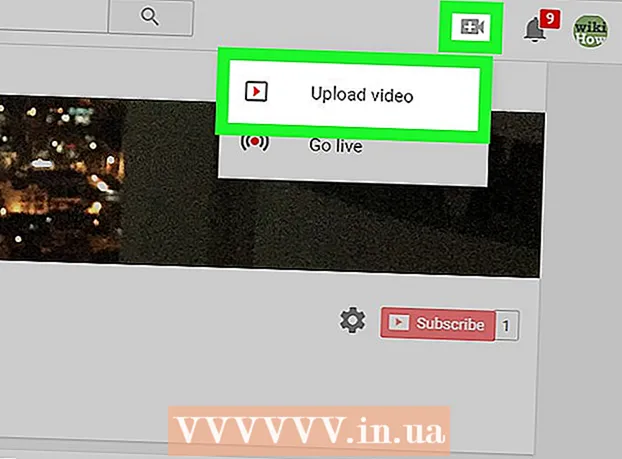מְחַבֵּר:
Morris Wright
תאריך הבריאה:
25 אַפּרִיל 2021
תאריך עדכון:
1 יולי 2024
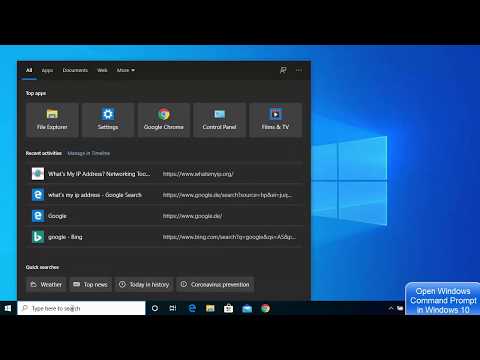
תוֹכֶן
WikiHow זה מלמד כיצד לפתוח את חלון הפקודה ב- Windows. באפשרותך לפתוח את חלון הפקודה (שורת הפקודה) מתפריט התחל או מכל תיקיה בסייר הקבצים. אתה יכול גם להשתמש בפונקציית "הפעלה" של Windows.
לדרוך
שיטה 1 מתוך 3: שימוש בתפריט התחל
 פתח את תפריט התחל במחשב שלך. לחץ על סמל Windows
פתח את תפריט התחל במחשב שלך. לחץ על סמל Windows  סוּג cmd אוֹ שורת פקודה. לאחר פתיחת תפריט התחל, הקלד זאת כדי לחפש בפריטי התפריט. "שורת פקודה" תופיע כתוצאת החיפוש העליונה.
סוּג cmd אוֹ שורת פקודה. לאחר פתיחת תפריט התחל, הקלד זאת כדי לחפש בפריטי התפריט. "שורת פקודה" תופיע כתוצאת החיפוש העליונה. - ניתן גם למצוא את שורת הפקודה באופן ידני מתפריט התחל.
- "שורת פקודה" נמצאת בתיקיה מערכתבתיקייה ב- Windows 10 & 8 ובתיקיה אביזרים תחת "כל התוכניות" ב- Windows 7, Vista ו- XP.
 לחץ על
לחץ על  לחץ לחיצה ימנית על תפריט התחל
לחץ לחיצה ימנית על תפריט התחל  מצא את "שורת הפקודה" בתפריט ההקשר. לרוב הוא ממוקם בין "ניהול מחשבים" ל"מנהל המשימות "בתפריט User Power.
מצא את "שורת הפקודה" בתפריט ההקשר. לרוב הוא ממוקם בין "ניהול מחשבים" ל"מנהל המשימות "בתפריט User Power. - אם תלחץ לחיצה ימנית על תיקיה במקום על תפריט התחל, תראה פתח כאן חלון פקודה בתפריט ההקשר.
 לחץ על
לחץ על  ללחוץ ⊞ לזכות+ר. במקלדת שלך. לחץ לחיצה ממושכת על מקש Windows במקלדת ולחץ על מקש "R". פעולה זו תפתח את "הפעל" בחלון קופץ חדש.
ללחוץ ⊞ לזכות+ר. במקלדת שלך. לחץ לחיצה ממושכת על מקש Windows במקלדת ולחץ על מקש "R". פעולה זו תפתח את "הפעל" בחלון קופץ חדש. - אתה יכול גם לבצע בתפריט התחל.
 סוּג cmd בחלון "הפעל". פונקציה זו פותחת את חלון הפקודה.
סוּג cmd בחלון "הפעל". פונקציה זו פותחת את חלון הפקודה.  לחץ על בסדר בחלון "הפעל". הפקודה שהוזנה תבוצע כעת ושורת הפקודה תיפתח בחלון חדש.
לחץ על בסדר בחלון "הפעל". הפקודה שהוזנה תבוצע כעת ושורת הפקודה תיפתח בחלון חדש.